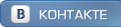Следующий урок посвящен созданию реалистичной тени для кнопки в редакторе Adobe Photoshop. Урок будет полезен не только тем, кто собирается рисовать меню для веб-сайта, но и самому широкому кругу пользователей Фотошоп.
Шаг 1
Создаем новый документ, например, размером 200х200 пикселей. Вы можете в дальнейшем применять этот эффект и для более больших форматов вашего творчества, без ограничений. Для удобства освоения данного эффекта сделайте фон белым.
Шаг 2
Создаем при помощи инструмента Rounded Rectangle Tool (U) (Прямоугольник с округленными углами) небольшую фигуру в центре документа.
Шаг 3
Дальше применяем на этом слое ряд эффектов на только что созданном слое, в котором находится наш прямоугольник. Это необходимо для придания нашей фигуре эффекта браузерной кнопки в стиле MAC.
В итоге, после всех преобразований, у нас должно получиться вот так.
Шаг 4
Теперь создадим саму тень. Для этого выбираем инструментПрямоугольная область (Rectangle Marque Tool) и выделяем небольшую узкую область под нашей кнопочкой.
После того как выделили, не снимая выделения, создаем новый слой (Ctrl+Shift+N), заливаем выделенную область черным цветом (#000000), только потом убираем выделение (Ctrl+D).
Следующим действием мы уменьшаем прозрачность нашего нового слоя до 30 процентов.
В конце применяем эффект на этом слое Фильтр > Размытие > Размытие по Гауссу (Filter > Blur > Gaussian Blur).
Ставим радиус размытия 3 пикселя.
После всех манипуляций у нас должно получиться так:
Дальше можно уже подымать, опускать тень на свое усмотрение
Удачного креатива вам.
|